Качество и разумность, абсолютная простота в использование и шикарный внешний вид. Довольно долго можно перечислять причины, по которым мы обожаем айфон. Эти же причины являются привлекательными и для других, в том числе и для тех недобросовестных граждан, которые в желании обрести вожделенный iPhone идут на незаконные действия.
Разработчики Айфона держат в голове и такие ситуации, посему этот девайс содержит в себе немало программ, которые принято относить к системе безопасности. Одну из таких функций мы рассмотрим в нашей статье.
Называется эта функция защита паролем блокировки. Она предназначена, в первую очередь, для того, чтобы поставить ограничения для посторонних, без разрешения хозяина айфона, заглядывать в фото, читать смс-переписку, заходить на вашу почту и производить прочие подобные действия.
Устанавливаем пароль на айфон
В этой части статьи мы рассмотрим, как поставить защиту на iPhone. Для этого открываем Настройки нашего девайса и выбираем пункт Пароль . Далее нажимаем активную надпись Включить пароль. Перед нами возникает экран, на котором предлагается ввести четырёхзначное число, которое и будет впоследствии нашей защитой.
Придумываем и запоминаем четыре цифры (буквы и спецсимволы недоступны) и два раза вводим этот набор цифр. Теперь наш айфон, а точнее информация, которую он хранит, защищена. Впредь, чтобы войти в iPhone, нужно будет каждый раз вводить его для разблокировки экрана (Lock Screen).
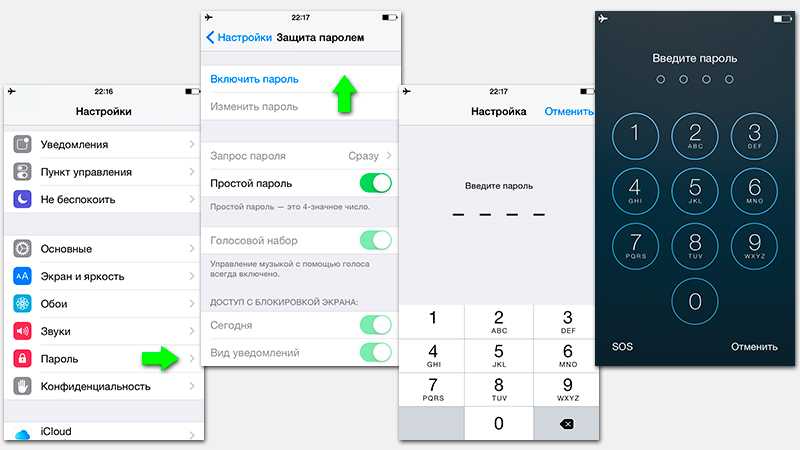
Если вы секретный агент или параноик с манией преследования, вам чуждо все простое или же нравится каждый раз открывать iPhone продолжительно тыкая в него пальцем , для вас есть функция Установка сложного пароля неограниченной длины.
Для этого деактивируем пункт Простой пароль, вводим предыдущее сочетание цифр и в качестве новой защиты придумываем любое слово или буквосочетание, которые могут в себе содержать буквы различного регистра (больших и маленьких букв), цифры, специальные символы, и всё это учитывая раскладку на кириллице или на английском алфавите. Затем два раза вводим его и нажимаем готово. Таким методом мы убрали простой пароль на айфоне и теперь будем пользоваться сложным, для того чтобы разблокировать iPhone.
Устанавливая сложный пароль, главное помнить, что его сложность является не только ограничением для чужих глаз просматривать вашу информацию, но и увеличивает вариативность ситуаций, при которых защита станет для вас ограничением если вы его забудете. Простая защита имеет то же требование. Но простой пароль проще запомнить и труднее забыть. Вопрос о том, что делать, если пароль забыт и нигде не сохранен, мы затронем чуть позже.
Дополнительные функции
В качестве дополнительной защиты в этом же меню предусмотрена функция, установив которую, можно запрограммировать айфон на следующее действие: после десяти неудачных попыток разблокировать смартфон, все данные с вашего айфона удалятся.
Это послужит гарантом целостности ваших персональных данных (фотографии, контакты и прочие файлы и приложения) в случае кражи или потери iPhone. После 10 неудачных попыток подобрать пароль, вся информация просто перестанет существовать. Включаем Стереть данные, если присутствует уверенность, что кроме вас никто не попытается разблокировать айфон.
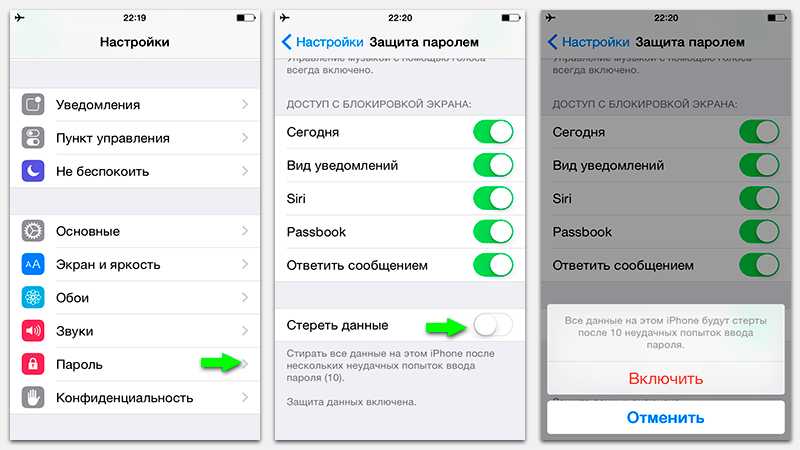
Для тех кому недостаточно защиты информации личного характера, и кому не по душе перспектива возможности доступа к данным (пусть и не к сокровенным) на заблокированном устройстве, мы рекомендуем отключить вызов пункта управления на экране блокировки. Для этого заходим в Настройки, находим Пункт управления и запрещаем его вызов на заблокированном экране.
Удаляем пароль с айфона
Для того, чтобы отключить защиту паролем на айфоне, необходимо в том же меню выбрать Выключить пароль . После подтверждения данного решения вводим текущий пароль и выбираем, какая участь ждет связку ключей iCloud. Либо Выключить её на устройстве и удалить все пароли, либо Продолжить использовать.
Хотелось бы вкратце затронуть вопрос, который возникает у некоторых, когда речь заходит о забытом пароле. Если вдруг комбинация забыта или по каким-то причинам произошла блокировка экрана , возможно ли восстановить пароль или каким-нибудь другим способом обойти возникшее ограничение?
Не будем мучить вас. Все возможные способы восстановления доступа мы описали в отдельной статье, поэтому если вам актуален данный вопрос, милости просим, ознакомьтесь c ней по этой ссылке, а данная статья на этом завершена, удачи вам и всего самого наилучшего.